PS教程:自己动手制作宝宝百日写真
1、首先新建一个大一点的文档,我这里用的是1400*1000,背景为天蓝色。如果需要洗成照片,就使用照片的标准尺寸。

2、如果你的宝宝是属蛇的,就百度搜一些可爱的蛇的卡通图片做素材,如果是其他生肖,就用其他相关的素材。先来做个照片的模板。

3、可以从网站下载一些笔刷,用它来装饰模板整体非常方便,为了不要那么死板,我用画笔给照片边缘加了一层白边。

4、接下里我们来做要装裱宝宝照片的“框框”,选择自定形状工具,形状可以选择一些自己喜欢的来做。
比如选中了对话框形状,按住Shift键绘制出路径,调好画笔的大小,对路径进行描边,再删除路径。
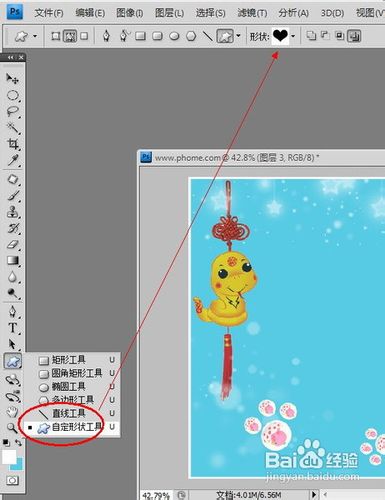
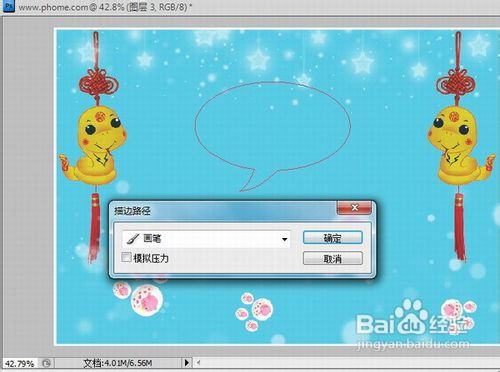
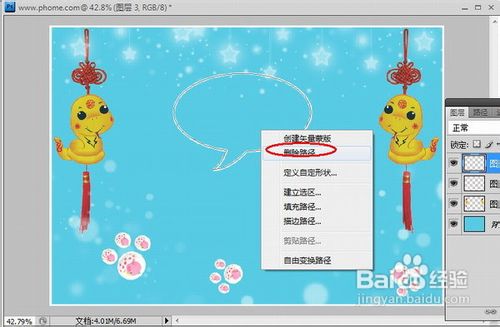
5、如果没有喜欢的样式,还可以选择下拉菜单中的载入或者替换形状,你会有更多的选择。
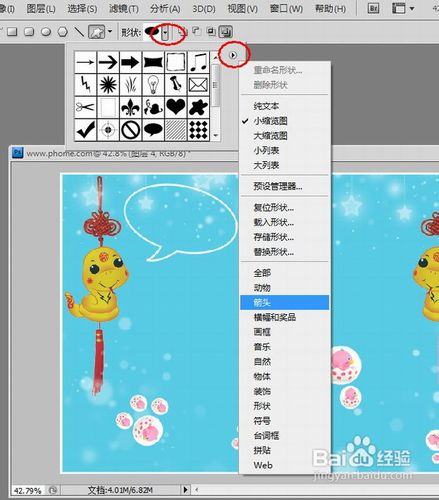
6、最后我选择了线条形状的框框来制作模板。

7、将宝宝照片拖进来,留下你想要显示的部分,一般照片拼图都只要上半身或者头部。

8、将宝宝的周围用柔角橡皮擦擦除,留下柔柔的边缘,将宝宝分别放进框框。

9、在这里可以根据需要来设定宝宝的叠加方式,可以将宝宝图层的混合模式设置为叠加,也可以将图层的不透明度修改一下,看你喜欢哪种效果。


10、将宝宝图层和对应的线框图层合并起来。

11、将另一张宝宝照片也用柔角橡皮擦擦掉边缘,放在合适的位置。途中对其他的图层有什么不满意,都可以随时修改。

12、按住Alt键拖动线条框内的宝宝照片,随意的放在别的位置,或者有更多的宝宝照片,拉进来放在线条框里,让照片不要显得太空。

13、加上一些文字,爸爸妈妈想要对宝宝说的话,或者一些祝福。

声明:本网站引用、摘录或转载内容仅供网站访问者交流或参考,不代表本站立场,如存在版权或非法内容,请联系站长删除,联系邮箱:site.kefu@qq.com。
阅读量:66
阅读量:189
阅读量:108
阅读量:64
阅读量:189